実行中の合計を使用すると、時間の経過に伴って新しい項目と値を入力するときに、セル内の項目の値を合計してwatchできます。 実行中の合計を計算するには、次の手順を使用します。
-
次の例のようにワークシートを設定します。
使用例を新規のワークシートにコピーすると、計算結果を確認できます。
使用例をコピーする方法
-
新しいブックまたはワークシートを作成します。
-
ヘルプ トピックから使用例を選びます。
注: 行見出しまたは列見出しは選ばないでください。
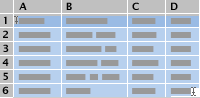
-
Ctrl キーを押しながら C キーを押します。
-
ワークシートのセル A1 を選択し、Ctrl キーを押しながら V キーを押します。
-
計算結果の表示と、結果を返す数式の表示を切り替えるには、Ctrl キーを押しながら ` (アクサン グラーブ) キーを押すか、[数式] タブの [ワークシート分析] で [数式の表示] をクリックします。
A
B
C
D
E
1
日付
Product
Quantity
数式
実行中の合計
2
1 月 2 日
ビーチのおもちゃ
5
=SUM($C$2:$C 2)
5
3
1 月 2 日
Sunglasses
3
=SUM($C$2:$C 3)
8
4
1 月 4 日
ビーチのおもちゃ
9
=SUM($C$2:$C 4)
17
5
1 月 4 日
Sunglasses
8
=SUM($C$2:$C 5)
25
6
1 月 4 日
スイング セット
1
=SUM($C$2:$C 6)
26
7
1 月 5 日
ビーチのおもちゃ
6
=SUM($C$2:$C 7)
32
8
1 月 5 日
Sunglasses
4
=SUM($C$2:$C 8)
36
9
1 月 6 日
ビーチのおもちゃ
11
=SUM($C$2:$C 9)
47
10
1 月 6 日
サンドボックス
1
=SUM($C$2:$C 10)
48
11
1 月 6 日
Sunglasses
5
=SUM($C$2:$C 11)
53
12
1 月 6 日
スイング セット
2
=SUM($C$2:$C 12)
55
列 D の数式をよく見ると、範囲の最初の部分が絶対参照であり (列と行の両方に $ 記号が付いています)、範囲の 2 番目の部分が混合参照であることがわかります (列の前には $ 記号のみが付きます)。 この方法で数式を入力すると、隣接する行にコピーするときに、実行中の合計として機能します。
-
-
実行合計を維持するには、新しいエントリごとに行を追加し、列 D からその行に数式をコピーします。
各行に数式を手動で入力またはコピーする必要はありません。 たとえば、セル D2 に数式を入力できます。 次に、塗りつぶしハンドルをセル D13 にドラッグして、データを含む他の行に数式をコピーするだけです。
注: 実行中の合計は、新しいエントリが追加されると、値の合計 (小切手帳レジスタなど) をwatchする実行中の残高とは異なります。
-
次の例のようにワークシートを設定します。
使用例を新規のワークシートにコピーすると、計算結果を確認できます。
使用例をコピーする方法
-
新しいブックまたはワークシートを作成します。
-
ヘルプ トピックから使用例を選びます。
注: 行見出しまたは列見出しは選ばないでください。
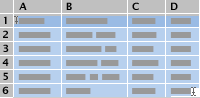
-

-
ワークシートでセル A1 を選択し、

-
結果の表示と結果を返す数式の表示を切り替えるには、CONTROL + ' (グレーブ アクセント) を押すか、[ 数式 ] タブの [ 数式の監査 ] グループで [ 数式の表示 ] ボタンをクリックします。
A
B
C
D
E
1
日付
Product
Quantity
数式
実行中の合計
2
1 月 2 日
ビーチのおもちゃ
5
=SUM($C$2:$C 2)
5
3
1 月 2 日
Sunglasses
3
=SUM($C$2:$C 3)
8
4
1 月 4 日
ビーチのおもちゃ
9
=SUM($C$2:$C 4)
17
5
1 月 4 日
Sunglasses
8
=SUM($C$2:$C 5)
25
6
1 月 4 日
スイング セット
1
=SUM($C$2:$C 6)
26
7
1 月 5 日
ビーチのおもちゃ
6
=SUM($C$2:$C 7)
32
8
1 月 5 日
Sunglasses
4
=SUM($C$2:$C 8)
36
9
1 月 6 日
ビーチのおもちゃ
11
=SUM($C$2:$C 9)
47
10
1 月 6 日
サンドボックス
1
=SUM($C$2:$C 10)
48
11
1 月 6 日
Sunglasses
5
=SUM($C$2:$C 11)
53
12
1 月 6 日
スイング セット
2
=SUM($C$2:$C 12)
55
列 D の数式をよく見ると、範囲の最初の部分が絶対参照であり (列と行の両方に $ 記号が付いています)、範囲の 2 番目の部分が混合参照であることがわかります (列の前には $ 記号のみが付きます)。 この方法で数式を入力すると、隣接する行にコピーするときに、実行中の合計として機能します。
-
-
実行合計を維持するには、新しいエントリごとに行を追加し、列 D からその行に数式をコピーします。
各行に数式を手動で入力またはコピーする必要はありません。 たとえば、セル D2 に数式を入力できます。 次に、塗りつぶしハンドルをセル D13 にドラッグして、データを含む他の行に数式をコピーするだけです。
注: 実行中の合計は、新しいエントリが追加されると、値の合計 (小切手帳レジスタなど) をwatchする実行中の残高とは異なります。










